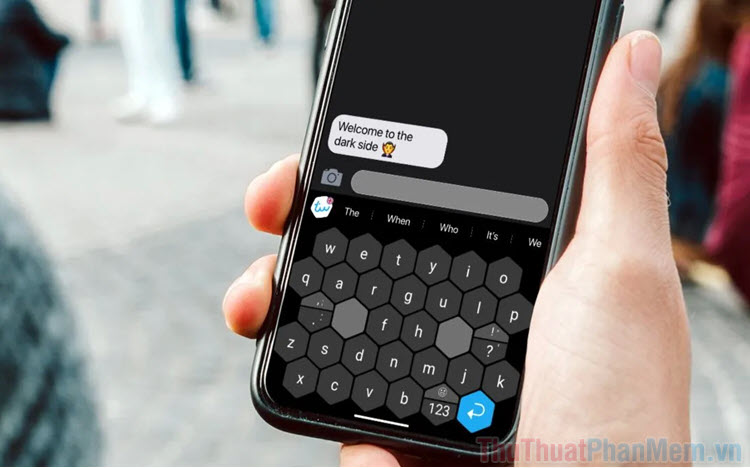Cách lấy mã xác minh email trên iPhone nhanh chóng
Mục lục nội dung
Lấy mã xác minh Email trên điện thoại iPhone giúp bạn đăng nhập nhanh chóng vào các nền tảng iCloud, App Store, iTunes,... Trong bài viết này, Thủ Thuật Phần Mềm chia sẻ với bạn cách lấy mã xác minh Email trên iPhone cực nhanh và chuẩn.
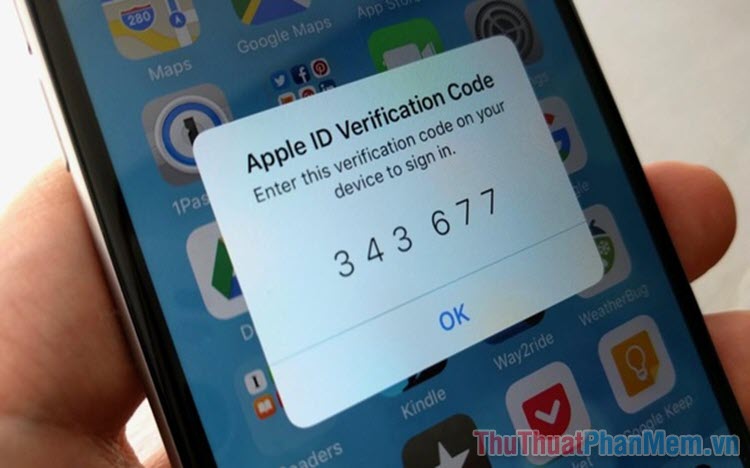
1. Xác minh Email trên iPhone để làm gì?
Không chỉ riêng điện thoại iPhone, bất kỳ nền tảng hay thiết bị công nghệ nào khi đăng ký các dịch vụ trực tuyến đều yêu cầu xác minh địa chỉ Email. Xác minh địa chỉ Email như một việc cơ bản nhằm xác nhận bạn là chủ Email đó và các thông tin được cung cấp trong hồ sơ là chính xác. Đối với một nền tàng yêu cầu cao tính bảo mật như IOS, việc xác minh địa chỉ Email là hoàn toàn thiết yếu.
Nhiều người khi mới sử dụng điện thoại iPhone, đăng nhập vào các dịch vụ mặc định nhưng lại không nhận được mã xác minh gửi qua Email. Điều này khiến cho họ bối rối trong những bước thiết lập điện thoại tiếp theo.
Trước đây, Apple iPhone thường chọn cách gửi mã xác minh thông qua tin nhắn hoặc SMS. Thế nhưng khi công nghệ mới phát triển, họ đã hỗ trợ nhận mã xác minh trực tiếp trong cài đặt để đăng nhập nhanh vào nền tảng iCloud cũng như các dịch vụ khác liên quan đến Apple.
2. Cách lấy mã xác minh email trên iPhone nhanh chóng
2.1 Cách nhận mã xác minh trực tiếp trên iPhone không cần Email, Số điện thoại
Đối với những tài khoản đã thiết lập bảo mật hai yếu tố trên iPhone, bạn dễ dàng nhận được mã xác minh nhanh chóng thông qua cài đặt. Cách làm này hiện đang được nhiều người lựa chọn khi các nền tảng Email liên tục gặp trục trặc về mã xác minh. Chỉ cần có điện thoại iPhone là bạn có thể nhận được mã xác minh mọi lúc mọi nơi.
Bước 1: Bạn mở Cài đặt trên điện thoại iPhone, chọn mục Tài khoản ➔ Đăng nhập & Bảo mật ➔ Xác Thực Hai Yếu Tố.
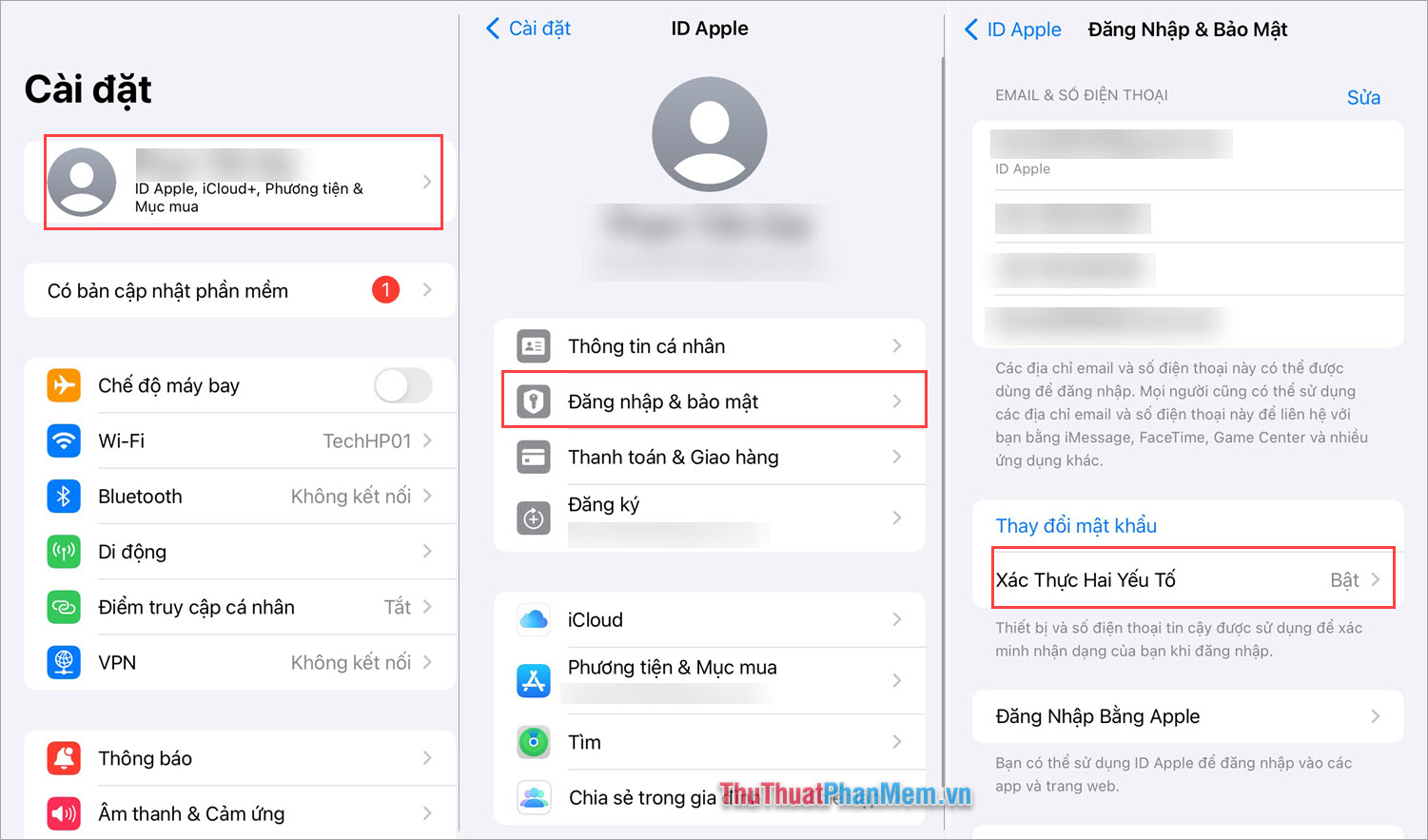
Bước 2: Sau đó, bạn chọn Nhận mã xác minh và lúc này hệ thống sẽ cung cấp mã xác minh cho bạn sử dụng các dịch vụ của Apple như: iCloud, App Store,…
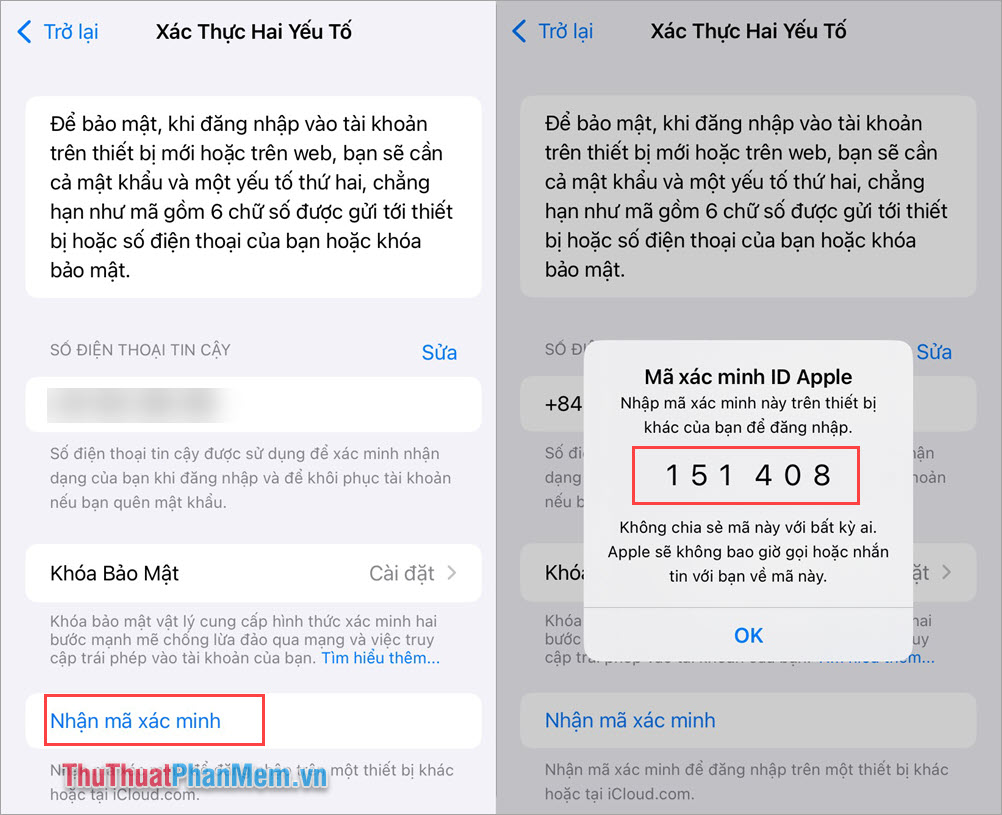
2.2 Lấy mã xác minh Email trên iPhone bằng Apple ID
Khi bạn không nhận được mã xác minh Email trên iPhone, bạn có thể yêu cầu xác minh danh tính thông qua dịch vụ Apple ID. Để thực hiện việc xác minh tài khoản thông qua Apple ID bạn làm như sau:
Bước 1: Bạn mở cài đặt trên điện thoại iPhone.
Bước 2: Trong cài đặt, bạn chọn Tài khoản (dòng trên cùng của Cài đặt), chọn mục Mật khẩu & Bảo mật ➔ Bật xác thực hai yếu tố.
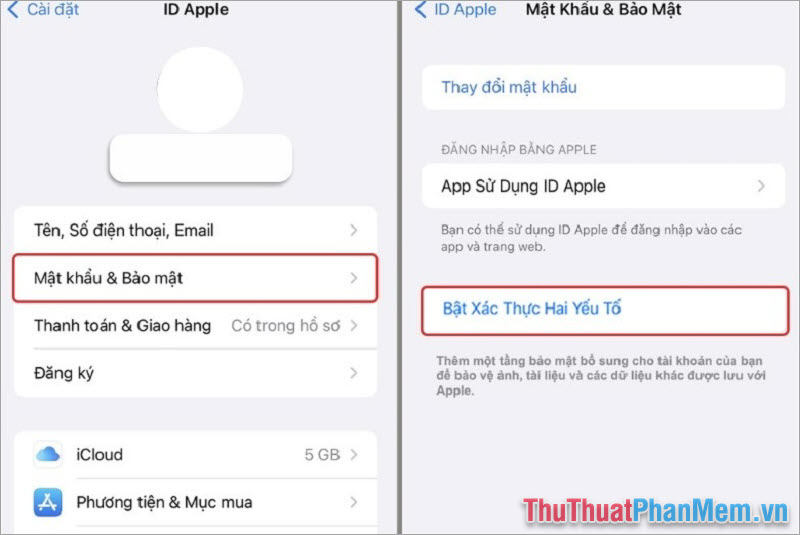
Bước 3: Khi kích hoạt bảo mật 2 yếu tố, hệ thống iPhone sẽ gửi mã xác minh đến tài khoản Email tin cậy của bạn. Bây giờ bạn cần nhập thêm Số điện thoại di động để phục vụ cho việc bảo mật và lấy mã xác minh trong trường hợp mất địa chỉ Email hoặc quên mật khẩu.
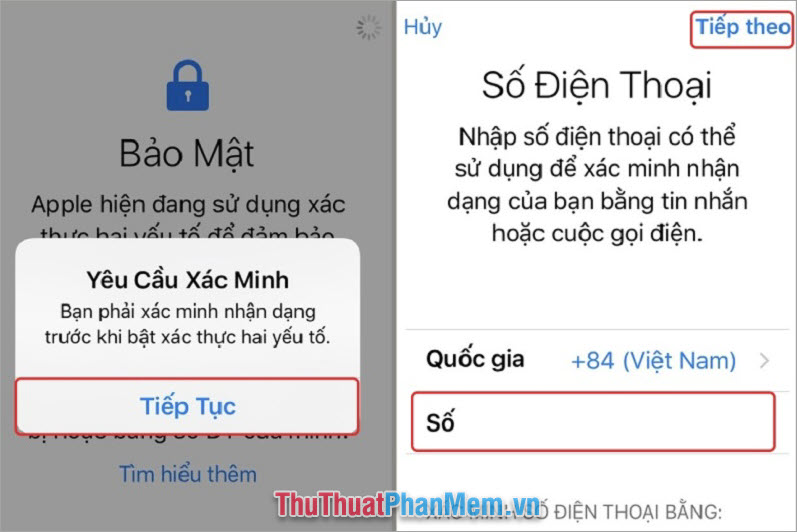
Bước 4: Bạn mở ứng dụng Email trên iPhone và tìm kiếm thư xác minh đến từ Apple. Thông thường, Email thường lọc các thư hệ thống vào thư mục Thư rác, bạn hãy kiểm tra thật kỹ để thấy thư đính kèm mã xác minh.
2.3 Lấy mã xác minh trong ứng dụng Mail
Mail là ứng dụng thư điện tử mặc định được tích hợp trên hệ điều hành IOS, nếu như bạn chưa sử dụng các dịch vụ thư điện tử khác thì Mail chính là nền tảng chính cho bạn lấy các dữ liệu và thông tin về thư.
Bước 1: Bạn mở ứng dụng Mail trên điện thoại iPhone (có thể vuốt từ trên xuống và nhập Mail để mở nếu không tìm thấy biểu tượng).
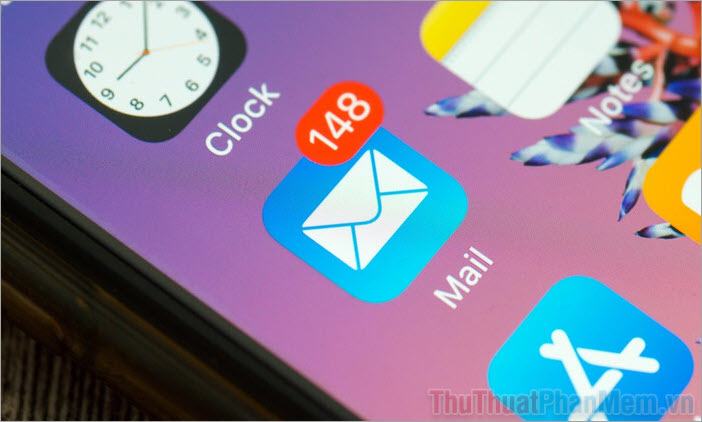
Bước 2: Trong ứng dụng Mail sẽ có đầy đủ các thư điện tử, thư đính kèm mã xác minh và nhiều thư khác nhau. Bạn cần tìm đến chính xác thư điện tử của Apple để lấy mã xác minh, liên kết xác nhận truy cập tài khoản.
Thông thường, các thư chứa mã xác minh hay bị đánh dấu thành thư rác, bạn cần kiểm tra kỹ trong mục Spam, thư rác để tránh bỏ sót.
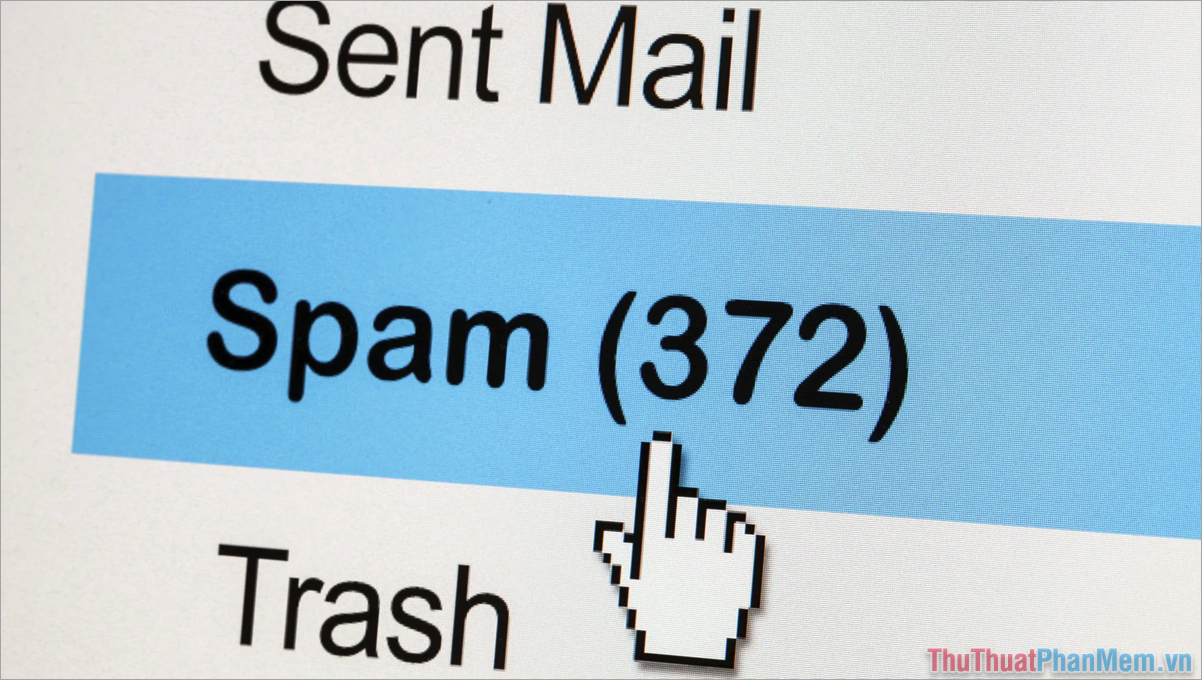
Bước 3: Mở thư Email chứa mã xác minh và nhập mã xác minh vào các dịch vụ yêu cầu xác nhận trên iPhone.
2.4 Cách lấy mã xác minh Email trên iPhone bằng ứng dụng Gmail
Gmail là ứng dụng thư đến từ Google và cũng là hệ thống Email phổ biến nhất trên thế giới hiện nay. Nếu như bạn đã từng sử dụng các dịch vụ đến từ Google thì Gmail chính là nền tảng đồng bộ tốt nhất. Lấy mã xác minh Email trên Gmail cũng chính là cách nhanh chóng giúp bạn đăng nhập được vào các tài khoản của Apple.
Đối với Gmail, đây là ứng dụng thứ 3 nên bạn cần tải về và cài đặt.
Bước 1: Bạn mở Gmail trên điện thoại iPhone và tìm kiếm thư chứa mã xác nhận Email được gửi đến từ Apple.
Bước 2: Thông thường thư có kèm mã xác nhận sẽ nằm trong mục thư chính hoặc đôi khi nằm trong mục Thư rác (Spam), bạn cần kiểm tra kỹ để không bỏ lỡ.
Bước 3: Nhập mã xác nhận được đính kèm trong Email vào nền tảng cần xác nhận đăng nhập.
Trong bài viết này, Thủ Thuật Phần Mềm đã chia sẻ với bạn cách lấy mã xác minh Email trên điện thoại iPhone nhanh chóng. Chúc bạn một ngày vui vẻ!